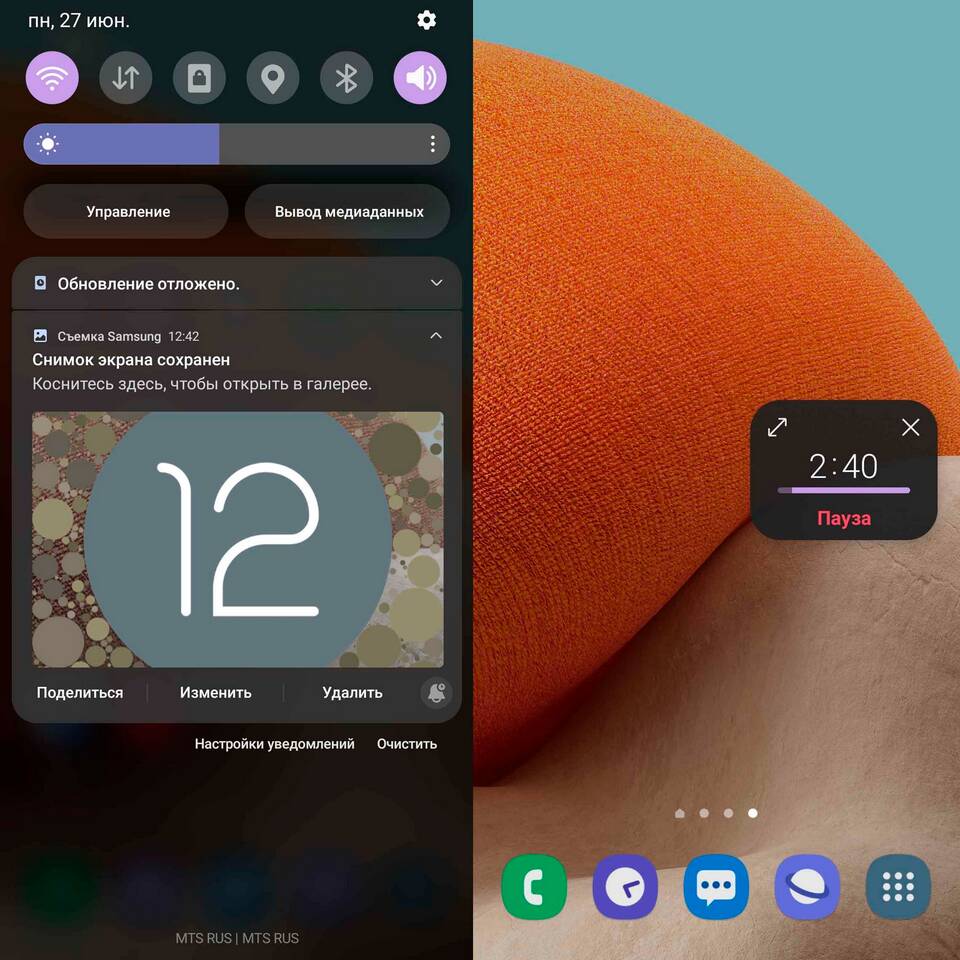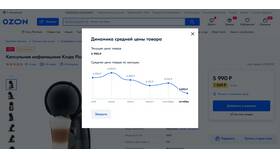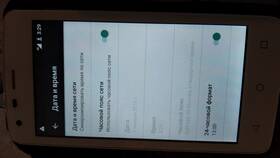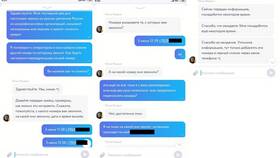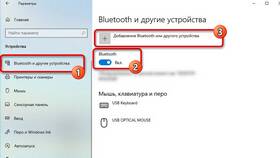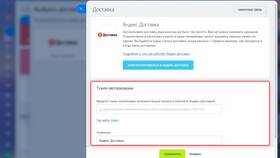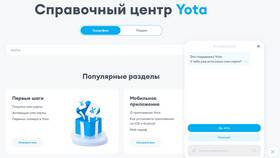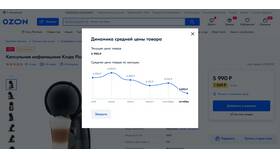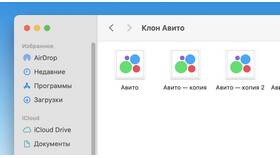Отображение уведомлений на заблокированном экране позволяет получать важную информацию без разблокировки устройства. Рассмотрим методы настройки для различных операционных систем.
Содержание
Настройка для Android
- Откройте "Настройки"
- Перейдите в "Экран блокировки"
- Выберите "Уведомления"
- Укажите "Показывать все уведомления"
- Настройте детализацию контента
Настройка для iOS
| Шаг | Действие |
| 1 | Откройте "Настройки" |
| 2 | Выберите "Уведомления" |
| 3 | Нажмите "Показ на экране блокировки" |
| 4 | Выберите режим отображения |
Детальная настройка приложений
- Откройте настройки уведомлений
- Выберите конкретное приложение
- Активируйте "Показывать на заблокированном экране"
- Настройте уровень конфиденциальности
- Сохраните изменения
Варианты отображения
- Полное содержание уведомления
- Только название приложения
- Скрытый текст с пометкой "Конфиденциально"
- Иконка без текста
Особенности для разных версий ОС
| Версия | Отличия в настройках |
| Android 10+ | Раздельные настройки для каждого приложения |
| iOS 15+ | Режим фокусировки влияет на отображение |
| Windows 10/11 | Настройки в разделе "Конфиденциальность" |
Решение проблем
- Проверьте настройки энергосбережения
- Убедитесь в отсутствии ограничений в режиме "Не беспокоить"
- Обновите приложение, если уведомления не работают
- Перезагрузите устройство
Безопасность и конфиденциальность
- Не показывать конфиденциальную информацию
- Использовать скрытие содержимого
- Настроить исключения для важных приложений
- Регулярно проверять настройки
Заключение
Гибкая настройка отображения уведомлений на экране блокировки позволяет балансировать между удобством и безопасностью. Рекомендуется индивидуально настраивать параметры для каждого приложения и регулярно проверять актуальность настроек после обновлений системы.